Преглед садржаја
Понекад је згодно користити пејзажну оријентацију странице уместо подразумеване усправне оријентације, посебно када имате податке са пуно колона. Рецимо, имате радни лист као на следећој слици. У овом чланку ћу вам показати 5 јединствених примера како да промените оријентацију овог радног листа у пејзаж са подразумеване усправне оријентације. Ако сте заинтересовани за то, преузмите нашу радну свеску за вежбање и пратите нас.
Преузмите свеску за вежбање
Преузмите ову радну свеску за вежбање док читате овај чланак.
Промените оријентацију радног листа у пејзаж.клсм
5 одговарајућих примера за промену оријентације радног листа у пејзаж у програму Екцел
Да бисте демонстрирали примере, разматрамо велики скуп података извештаја о продаји компаније. Наш скуп података је у опсегу ћелија Б5:К104 .
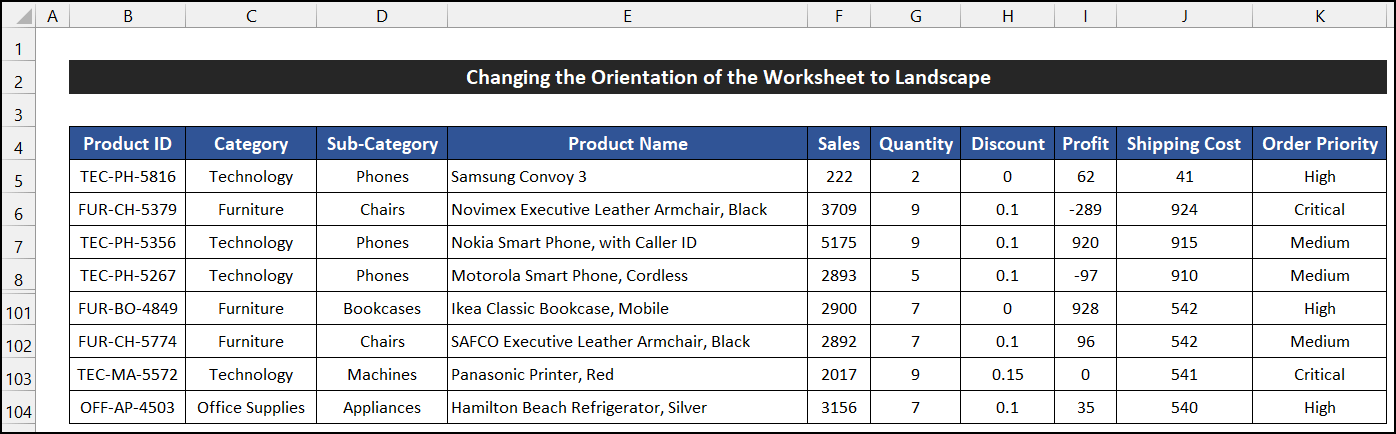
📚 Напомена:
Све операције у овом чланку се постижу коришћењем апликације Мицрософт Оффице 365 .
1. Коришћење команде за пејзаж са картице распореда странице
У нашем првом примеру, променићемо оријентацију радног листа са Портрет на Пејзаж користећи команду Оријентација . Кораци за завршетак процеса су дати у наставку:
📌 Кораци:
- Пре свега, идите на картицу Изглед странице .
- Сада, из Подешавање странице групи, кликните на стрелицу падајућег менија команде Оријентација .
- Затим изаберите опцију Пејзаж .
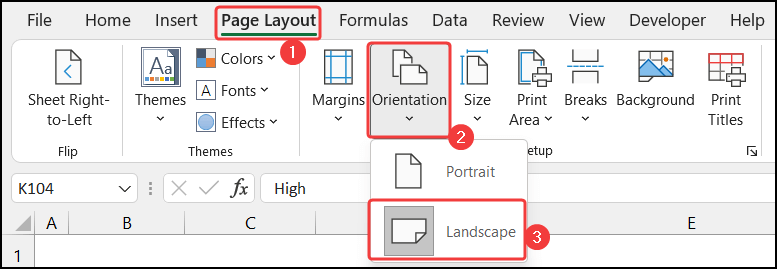
- Оријентација вашег скупа података ће се променити са Портрет на Пејзаж .
Дакле, ми можемо рећи да наша процедура функционише савршено и да можемо да променимо оријентацију радног листа са Портрет на Пејзаж .
Прочитајте више: Како променити оријентацију странице у Екцел-у (2 једноставна метода)
2. Промените оријентацију из дијалога за подешавање странице
У овом примеру променићемо оријентацију радног листа из дијалога Подешавање странице . Комплетан процес за постизање примера је дат на следећи начин:
📌 Кораци:
- Прво, идите на картицу Изглед странице .
- Сада из групе Подешавање странице кликните на покретач дијалога Подешавање странице .
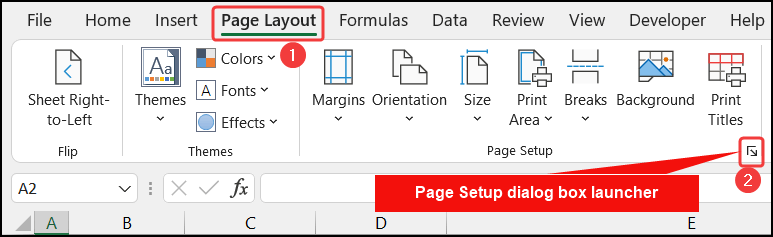
- Као резултат тога, мали оквир за дијалог под називом Подешавање странице ће се појавити на вашем уређају.
- Након тога, на картици Страница , изаберите опцију Пејзаж у одељку Оријентација .
- На крају, кликните на ОК .
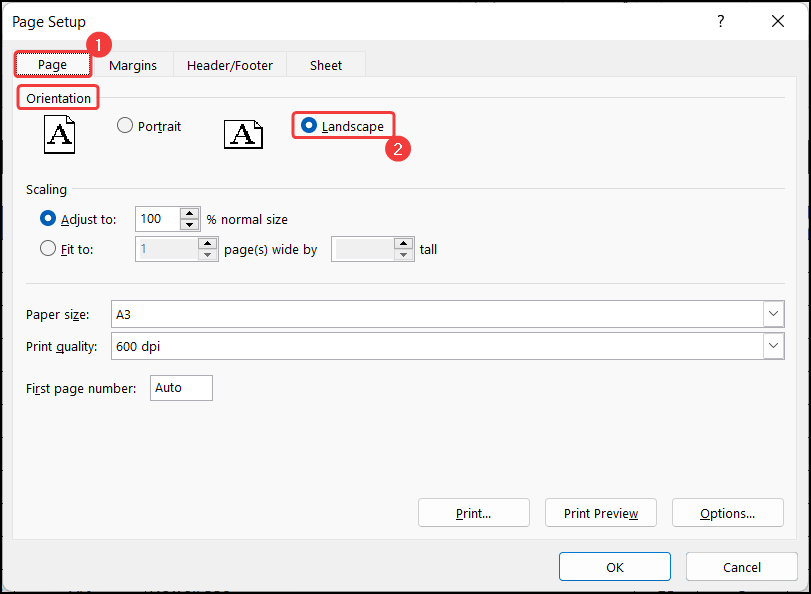
- Оријентација скупа података ће се променити из Портрет у Пејзаж .
Дакле, можемо рећи да наша процедура функционише ефективно, и можемо да променимо оријентацију радног листа са Портрет на Пејзаж .
Слична читања
- Како променити смер текста у Екцел графикону (3 лака метода)
- Промени оријентацију из хоризонталне у вертикалну у Екцел-у
- Како променити оријентацију текста у Екцел-у (5 лаких метода)
3. Промена оријентације више радних листова
Можемо да променимо оријентацију више радних листова истовремено. Процес промене оријентације је скоро сличан првом методу, али да бисмо променили више листова истовремено, морамо их груписати. Кораци за довршавање овог примера су описани у наставку:
📌 Кораци:
- Прво, изаберите више листова у радној свесци. Да бисте изабрали све листове, кликните десним тастером миша на назив листа са Траке назива листа и изаберите опцију Изабери све листове .
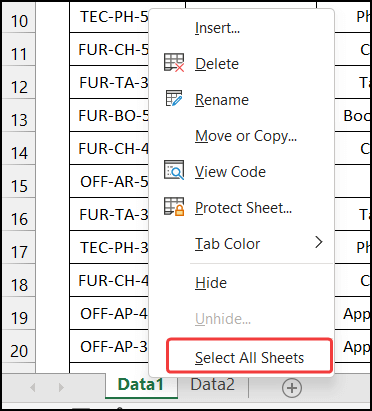
- Ако не морате да изаберете све листове, тада притисните тастер 'Цтрл' и кликните на жељени лист да бисте изабрали радни лист . Ваш жељени радни лист ће бити изабран.
- Након тога идите на картицу Изглед странице .
- Затим из групе Подешавање странице кликните на на стрелици падајућег менија команде Оријентација и изаберите опцију Пејзаж .
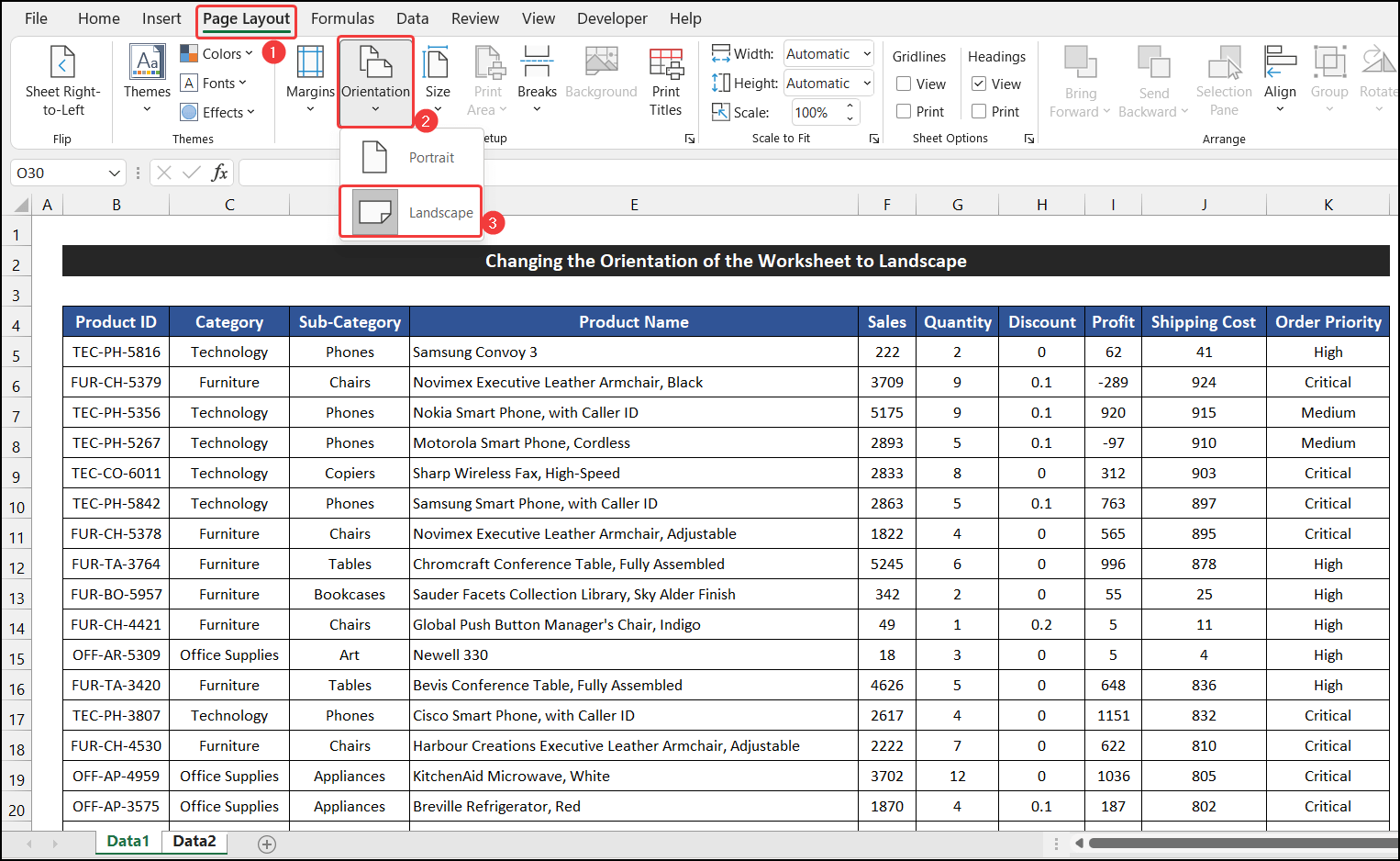
- Сада, ако проверите на другим листовима, приметићете да ће се оријентација свих изабраних листова променити са Портрет на Пејзаж .
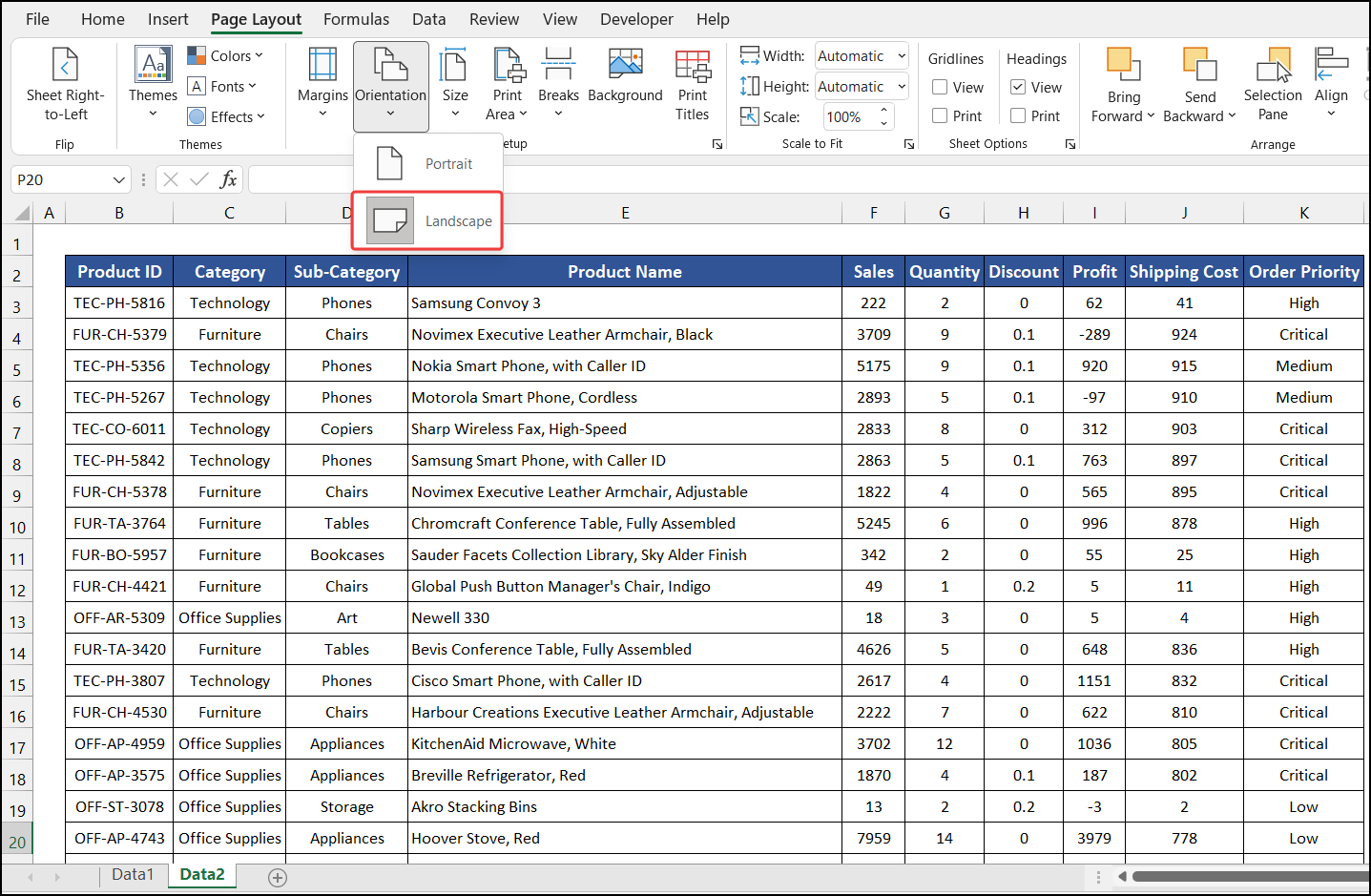
Дакле, можемо рећи да наша процедура ради прецизно и да можемо да променимо оријентацију радног листа са Портраит у Пејзаж .
4. Промена оријентације током штампања
Можемо да променимо оријентацију радног листа у тренутку штампања на штампану копију. Процедура овог случаја је приказана испод корак по корак:
📌 Кораци:
- Прво, кликните на Датотека &гт; Опција Принт . Осим тога, можете притиснути 'Цтрл+П' да бисте покренули дијалог за штампање.
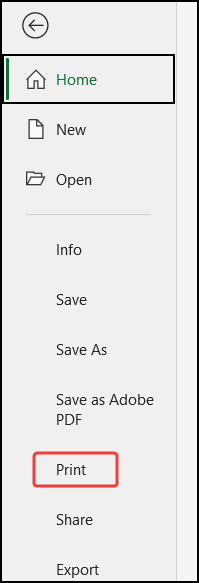
- Видећете преглед вашег скупа података овде, који ће бити као након штампања на одабраној величини странице.
- Сада кликните на падајући мени од <1 Опцију>Портретна оријентација и изаберите Пејзажна оријентација .
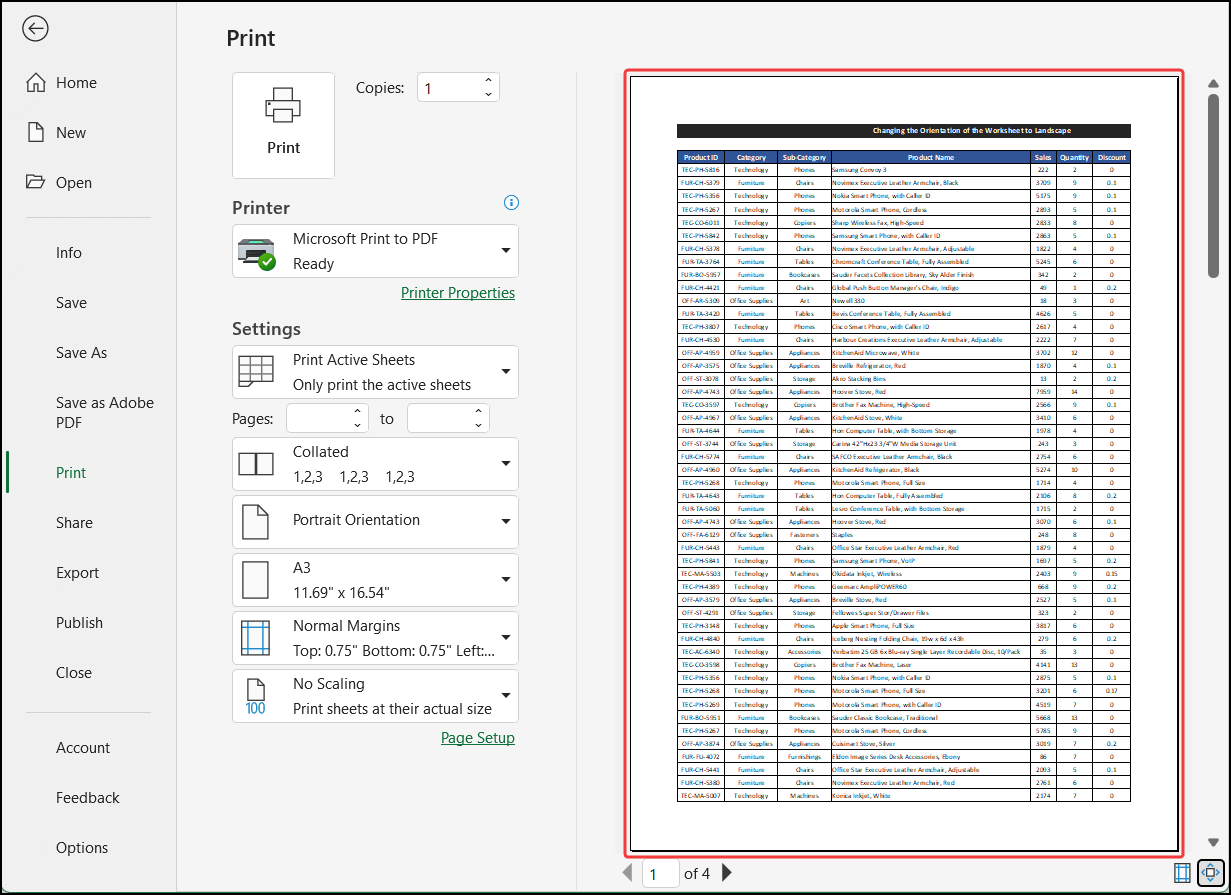
- Приметићете да ће се оријентација скупа података променити са Портрет до Пејзаж и то ће такође бити приказано у прегледу штампе.
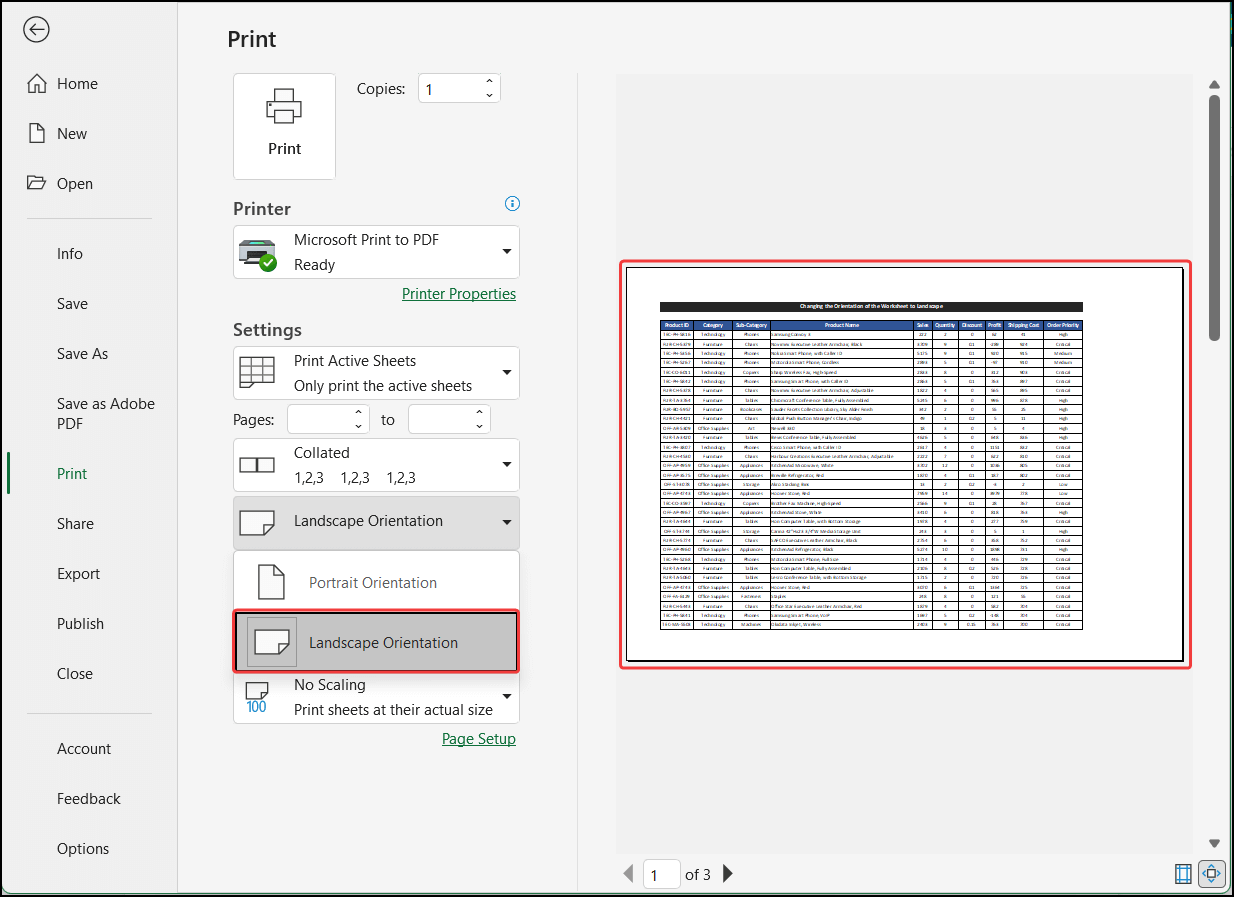
Због тога можемо рећи да је наша процедура ради исправно и можемо да променимо оријентацију радног листа са Портрет на Пејзаж .
5. Промена оријентације странице помоћу ВБА кода
Писање ВБА кода ће нам такође помоћи да променимо оријентацију радног листа са Портраит на Пејзаж . Користићемо наш прошли скуп података да демонстрирамо приступ. Кораци за завршетаковај пример је објашњен у наставку:
📌 Кораци:
- Да бисте започели приступ, идите на картицу Програмер и кликните на Висуал Басиц . Ако то немате, морате омогућити картицу Програмер . Или такође можете да притиснете 'Алт+Ф11' да бисте отворили Висуал Басиц Едитор .
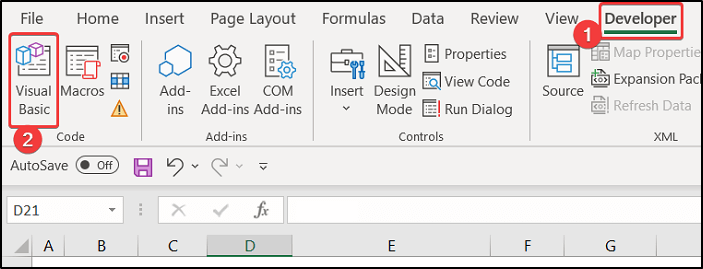
- Појавиће се оквир за дијалог.
- Сада, на картици Инсерт на том пољу, кликните на опцију Модуле .
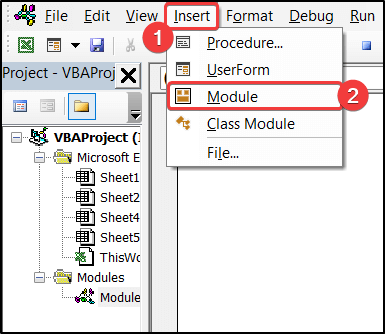
- Затим, запишите следећи визуелни код у тај празан оквир за уређивање.
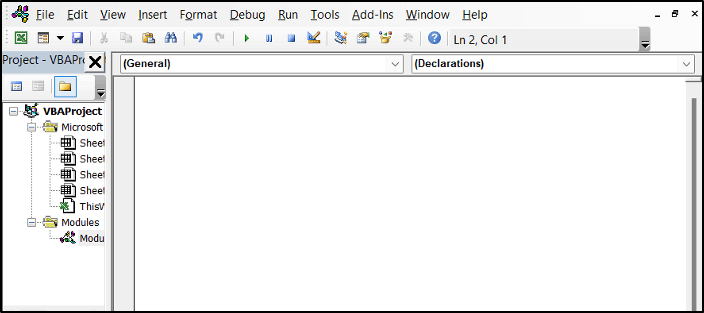
9039
- Након тога притисните 'Цтрл+С' да бисте сачували код.
- Затворите картицу Едитор .
- Следеће, у Програмер кликните на Мацрос из групе Код .
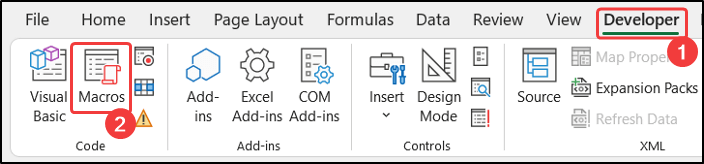
- Као резултат, мали дијалог поље под називом Макро ће се појавити.
- Изаберите опцију Ориенте_то_Ландсцапе и кликните на дугме Рун да бисте покренули код.
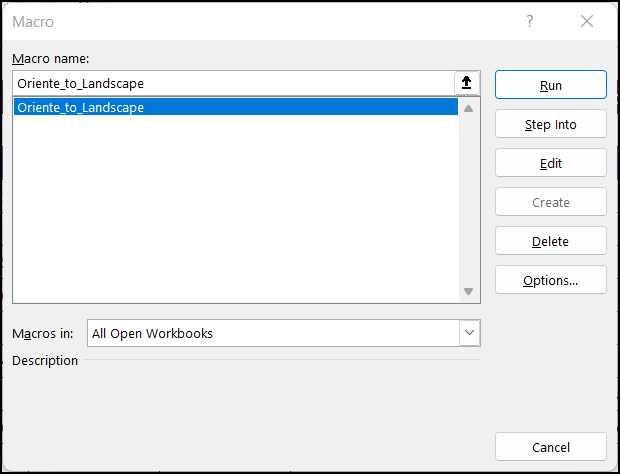
- Након тога, притисните 'Цтрл+П' да отворите преглед штампе.
- Схватићете да је оријентација скуп података ће се променити из Портрет у Пејзаж и такође ће бити приказан у прегледу штампе.
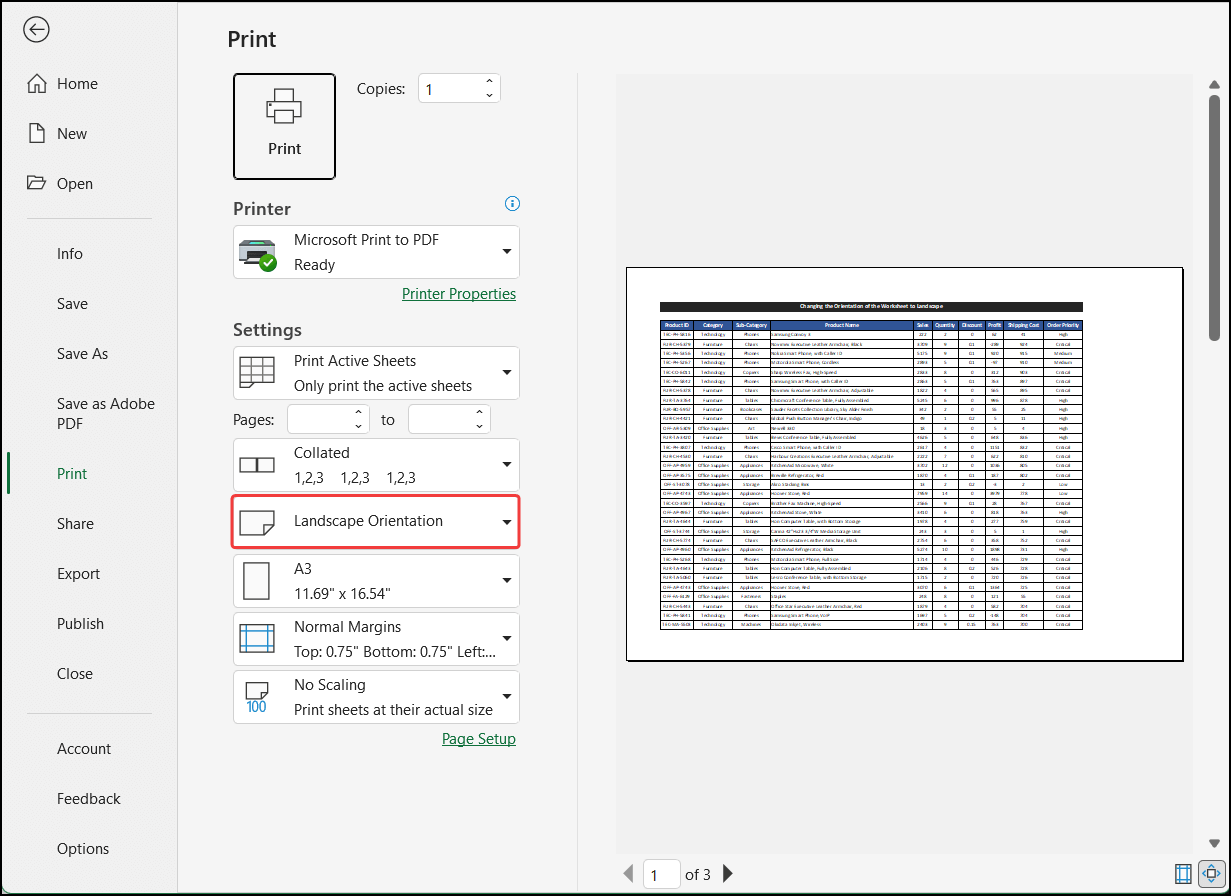
Коначно, можемо рећи да је наш В БА ради успешно и можемо да променимо оријентацију радног листа са Портрет на Пејзаж .
Закључак
То је крај овога чланак. Инадамо се да ће вам овај чланак бити од помоћи и да ћете моћи да промените оријентацију радног листа у пејзаж у Екцел-у. Молимо вас да поделите сва додатна питања или препоруке са нама у одељку за коментаре испод ако имате још питања или препорука.
Не заборавите да проверите нашу веб локацију, ЕкцелВИКИ , за неколико Екцел- сродни проблеми и решења. Наставите да учите нове методе и наставите да растете!

